Unified Access GatewayをAmazon Web Services上に作成してみよう:(1)VPCの作成
 |
| 親族宅の庭に実っていた柚子(2024/02/24)。 食べることはあまりないですが、親族がたくさんくれるので冬至以外の日でも湯船に浮かべます。 今後あたらしい投稿では息抜きも兼ねて、なるべくブログ記事の内容とは直接無関係な日常の写真を冒頭に掲載していきます。 |
■目次
■はじめに
Workspace ONEやHorizonのほぼすべての環境において、欠かすことのできない構成要素の一つとして、Unified Access Gateway(UAG)があります。
UAGは仮想アプライアンスとして提供され、vSphere以外にも、Microsoft Azure(Azure)やAmazon Web Services(AWS)を含む、各種IaaSに展開することも可能です。
シンプルにEC2インスタンスとして構築するのみであれば、VMware by Broadcomの提供する公式ドキュメントを読んで構築すれば一応動作する環境を作ることが可能です。ただ、本ブログではスケールアウトすることを想定し、フロントにAWSのElastic Load Balancing (ELB)を構成していったんインターネット上のクライアントからの通信を受け付け、バックエンドにいるUAGに引き渡す構成とします。
本ブログでは今後数回のシリーズを通して、Amazon Web Services上に、スケールアウトが最低限、手動で可能となるよう、AWS上のUAG以外のコンポーネントも含めて、簡易的にUnified Access Gatewayを構築していきます。
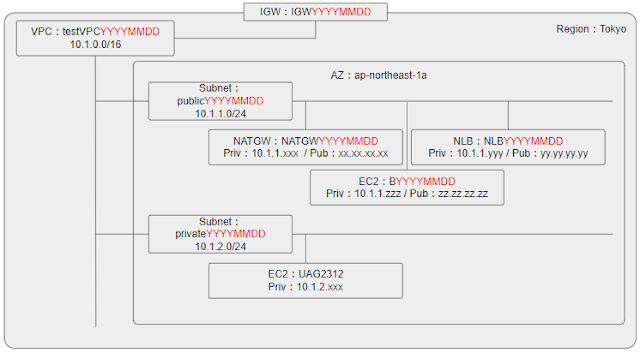 |
| 本ブログで今後構成していく構成。YYYYMMDDは作成日を入れていくこととします。 |
■VPCの作成
ここからは、AWSの操作画面のスクリーンショットを添付します。操作中に気になった個所についてはキャプションとして画像下にコメントしています。
まずは、AWSマネジメントコンソールにログインし、VPCをクリックします。ログイン直後の画面に存在しない場合は、画面左上のSearch欄にVPCと入力して、検索すると出てきます。
 |
| 実際に検索した画面。たくさんのサービスがありますが、すぐにヒットします。 |
VPCダッシュボードが表示されます。ここでは、VPCに関連するAWSのネットワークリソースについて各種設定が表示され、各設定へのリンクがまとめられています。
画面上部にあるCreate VPCをクリックします。
筆者はAWS初心者のため、自己学習も兼ねて以下のような設定でいったんシンプルにVPCだけを構築しました(サブネットなども一気に作れるそうですが、何をやっているか混乱しそうだったため別でひとまず別で作成することにしています)。
 |
Tenancyはよくわからなかったのですが、Defaultにしました。 青いInfo文字をクリックしてみると、このVPCに接続されたEC2インスタンスはすべて決まった物理リソースで起動してくる、vSphereのAffinityに近い内容の設定のようです。 |
一通りの設定が完了したら、再びCreate VPCボタンをクリックします。
成功すると、以下のように画面上部に「You successfully created...」とメッセージが表示され、作成したVPCの詳細画面が表示されます。
以上、AWS上でUAGを構築するための下準備として、まずVPCを作成しました。
冒頭の図沿って言えば、以下の紫色の箇所を設定したことになります。
次回は、サブネットとインターネットゲートウェイを作成していきたいと思います。







